ps抠图最简单方法,通道抠图的使用方法,华军软件园
刚刚接触ps软件的各位亲们,你们会使用通道来抠图吗?倘若还不了解相关的操作,下面我们一起去学习一下ps使用通道进行抠图的简单步骤吧,相信对大家一定会有所帮助的 。
打开ps,打开图片,Ctrl+J复制图层,在窗口菜单栏找到通道面板,打开通道面板

文章插图
自行调整,找出颜色对比明显的通道,选择蓝通道

文章插图
接着复制蓝通道

文章插图
在调整面板中找到色阶面板并打开,调整左右两个三角尖,左边是调整黑色,右边是调整白色
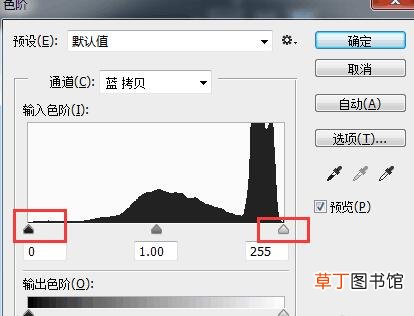
文章插图
再调到黑白对比明显的地方,需要的是黑色的部分,白色的部分是不需要的

文章插图
需要再点击右下角的虚线圆圈,在图片上会出现蚂蚁线

文章插图
待全部调整好,再点击RGB通道,回到图层面板

文章插图
蚂蚁线选中的是不需要部分,所以要选择反向,反向就是选择需要的部分

文章插图
【ps抠图最简单方法,通道抠图的使用方法,华军软件园】进行添加蒙板,关闭下方图层的眼睛就能看见效果

文章插图
最后将多余部分使用画笔工具擦出,在蒙板上用黑色画笔擦出就行了,调整画笔的硬度

文章插图
还不了解ps使用通道进行抠图的简单步骤的朋友们,不要错过小编带来的这篇文章哦 。
推荐阅读
- 班级小管家打不开什么原因,班级小管家小程序打不开处理方法分享
- iPhone小圆点调出方法流程 苹果触控点怎么调出来快捷键
- 使用查找手机的功能操作方法 手机丢了如何快速定位找回来
- 清洗空调的简单方法省钱又省力 空调清洗的方法和技巧
- 喋血复仇游戏卡组搭配方法推荐一览
- 腾讯文档如何置顶重要文档,置顶文档方法分享
- 腾讯文档怎么一键排序,表格自动排序操作方法介绍
- AcFun怎么设置不展示同城信息,AcFun关闭同城方法介绍
- 查看已删微信记录2的个方法 如何查看微信删除的聊天记录
- 正确关闭微信朋友圈的方法题解 如何关闭微信朋友圈功能







